修正 Windows PC 上的 Starfield 錯誤代碼 0xc000001d
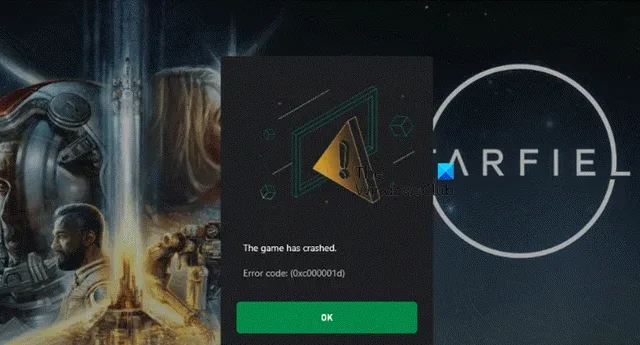
一些用戶報告稱,每次嘗試啟動 Starfield 時,都會收到 0xc000001d 錯誤。通常,此問題是由於系統 BIOS 設定中未啟用 AVX 或進階向量擴充而導致的,儘管這不是唯一的原因。在這篇文章中,我們將討論Starfield 中的錯誤代碼 0xc000001d,並了解如何解決它。
遊戲崩潰了。錯誤代碼 (0xc000001d)
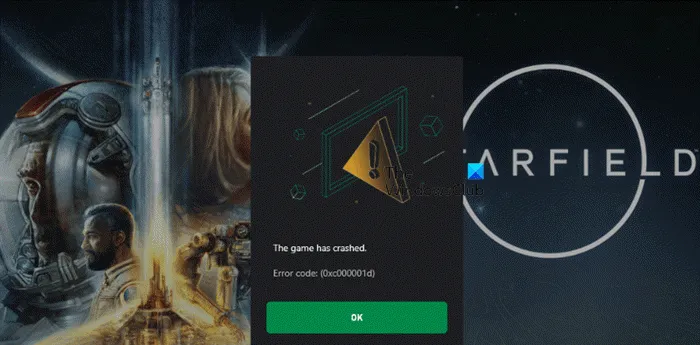
Windows 上的錯誤代碼 0xc000001d 是什麼?
Starfield 中的錯誤代碼 0xc000001d 表示遊戲無法偵測到 AVX 或進階 Vection 擴充功能。這可能是由於多種原因造成的,例如功能本身已停用、遊戲檔案損壞以及 BIOS 設定過時或配置錯誤。
修正 Starfield 中的錯誤代碼 0xc000001d

- 從 BIOS 設定開啟 AVX 指令
- 強制 Starfield 重建其應用程式資料文件
- 驗證遊戲檔案的完整性
- 更新BIOS
- 將 BIOS 重設為其預設值
讓我們詳細談談它們。
1]從BIOS設定開啟AVX指令

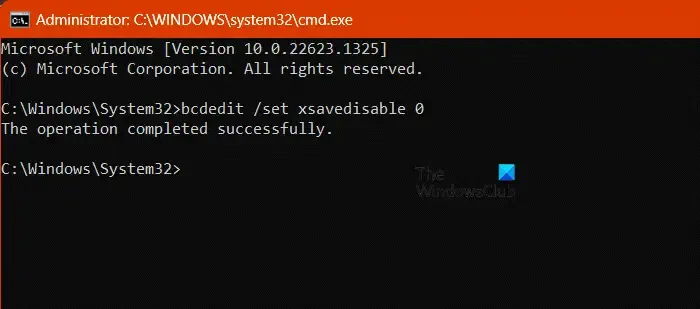
AVX 是 Intel 和 AMD 處理器指令集架構的擴充。如果遊戲或程式支援此功能但無法偵測到其存在,則它很可能無法運行,即使它以某種方式在系統上運行,效能也不會達到您的預期。Starfield是支援AVX指令的遊戲之一,因此需要啟用AVX指令。若要執行相同的操作,請以管理員身份開啟命令提示符,然後執行以下命令。
bcdedit /set xsavedisable 0![]()
2] 強制 Starfield 重建其應用程式資料文件
如果您電腦上儲存的 Starfield 遊戲檔案損壞,您將無法啟動遊戲。然而,人們可以透過強制遊戲重新建立所有檔案來輕鬆恢復它們。由於 Starfield 將您的所有進度保存在雲端,因此刪除檔案不會產生任何不利影響。為了執行相同的操作,請開啟「執行」對話框,貼上以下字串,然後按 Enter 鍵。
%LOCALAPPDATA%\Packages\BethesdaSoftworks.ProjectGold_3275kfvn8vcwc\SystemAppData\wgs
現在,剪切保存在那裡的所有檔案並將它們移動到不同的位置。接下來,進入遊戲的安裝目錄,移動除資料之外的檔案。如果您不知道安裝資料夾在哪裡,請打開 Steam,轉到“庫”>“Strarfield”,右鍵單擊它,然後選擇“瀏覽本機檔案”。執行相同操作後,不要打開遊戲,而是轉到下一個解決方案以正確恢復所有檔案。
3]驗證遊戲檔案的完整性
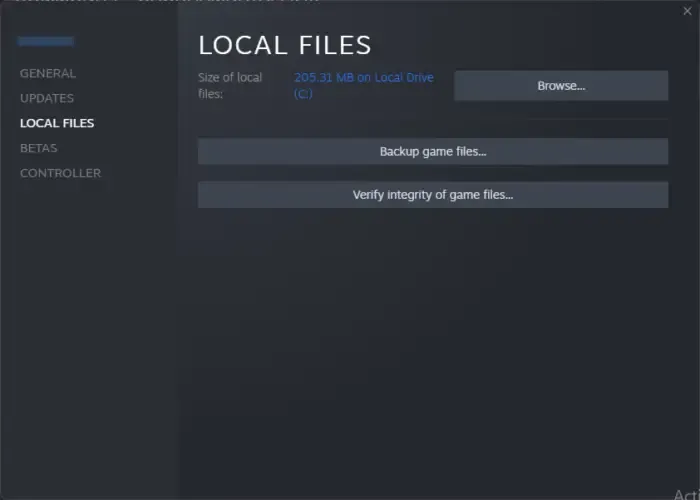
移動所有已儲存的檔案後,我們需要在第一次啟動遊戲之前驗證遊戲的完整性。然而,即使您決定不刪除Starfield的保存文件,您仍然應該使用此方法修復遊戲文件。請按照下面提到的步驟驗證遊戲檔案的完整性。
蒸氣
- 在您的電腦上開啟 Steam 用戶端。
- 去圖書館。
- 右鍵單擊 Starfield,然後按一下屬性。
- 最後,按一下「驗證遊戲檔案的完整性」。
Xbox 應用程式
- 在 Xbox 應用程式中,轉到 Starfied。
- 然後,點擊三個點並選擇管理。
- 轉到“檔案”選項卡,然後按一下“驗證和修復”。
最後,打開遊戲並檢查問題是否解決。
4]更新BIOS
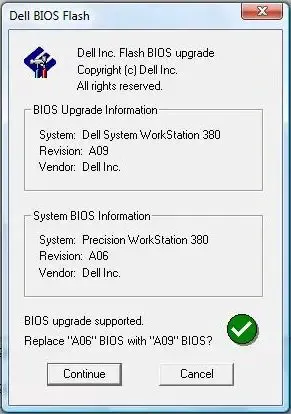
如前所述,Starfield 需要 AVX 指令才能運作。如果不存在,它將無法獲得載入所有檔案所需的環境。由於 AVX 指令是 BIOS 選項,因此我們必須保持 BIOS 最新。因此,請繼續更新 BIOS,然後檢查問題是否已解決。
5]將BIOS重設為其預設值
如果對 BIOS 設定進行的某些變更導致 AVX 指令無法在您的電腦上啟用或正常運行,我們必須將其重設。重置 BIOS 將更改您對其所做的所有更改。這就是為什麼它位於我們解決方案清單的底部。因此,如果不起作用,請重置 BIOS 設置,然後檢查遊戲是否正在啟動。
就是這樣!
如何修復 0xc000001d?
當 Starfield 無法偵測或存取 AVX 指令模組時,會導致錯誤碼 0xc000001d。在這種情況下,前者將首先檢查 BIOS 中是否啟用了該功能,如果不起作用,則會對 BIOS 進行更改,例如更新或重置它。不過後者可以透過修復遊戲文件來解決。



發佈留言